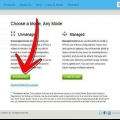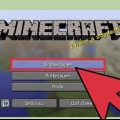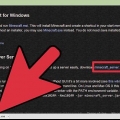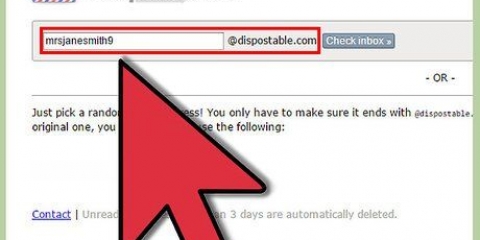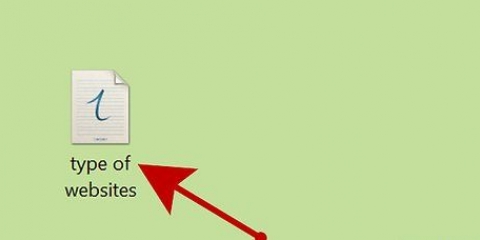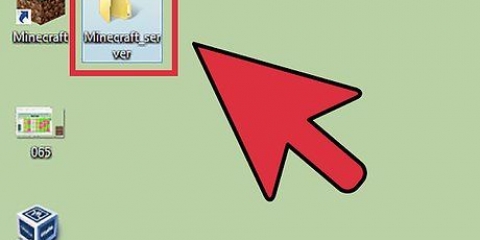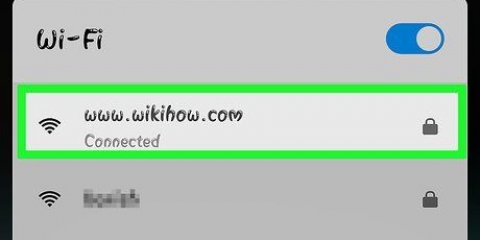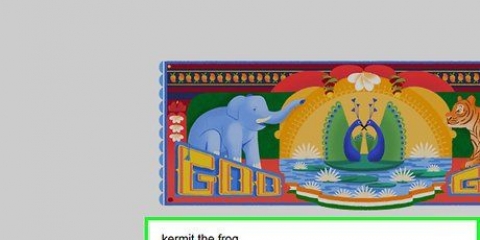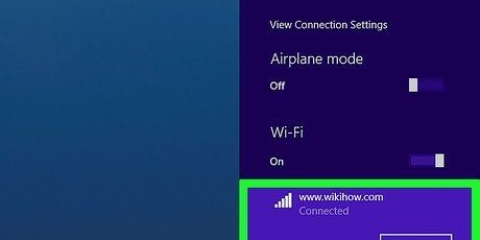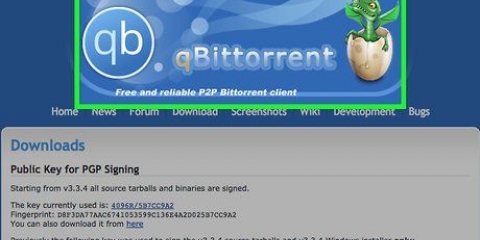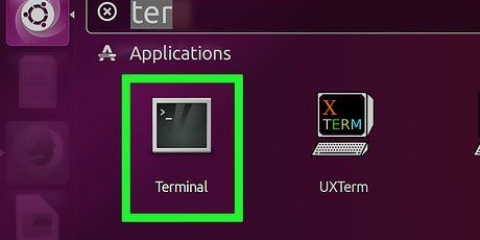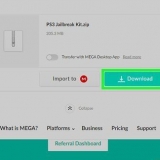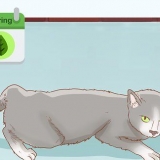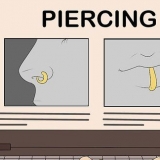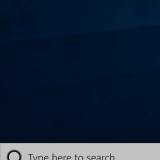Logga in på ditt konto på säkra.logmein.se/. Klicka på den dator du vill komma åt.
För att installera serverfilerna måste du installera en .exe körs. Första gången den genererar en "EULA"-fil i katalogen - du måste öppna denna och ändra fältet "false" till "true" för att fortsätta. Dessutom kan du behöva ladda ner den senaste versionen av Java.
Leta upp fältet "server ip". Kopiera och klistra in din Hamachi IP-adress (du hittar denna via alternativet `Info` under `Din dator` i Hamachi-klienten) efter likhetstecknet. Spara din fil.
Du kan också starta spelet via pausmenyn: gå till alternativ/inställningsmenyn och öppna `Spel till LAN`. Om de andra spelarna finns på ditt Hamachi-nätverk, bör de se din server listad på sidan `Gå med i servern`. Kör ditt Hamachi-nätverk under installationsprocessen och medan du spelar spelet.
Filerna för Vanilla-servern är tillgängliga från Minecraft.bara. Filerna för Bukkit-servern är tillgängliga från dl.bukkit.org. 
Skapa en minecraft-server gratis
När det kommer till onlinespel kan det vara mycket att vara värd för en server som låter tiotals eller till och med hundratals personer spela samtidigt varaktighet bli till. Så vissa Minecraft-spelvärdar betalar faktiskt värdföretag för att underhålla sina servrar – ibland överförs dessa kostnader till och med på spelarna. Med några knep är det dock verkligen möjligt att vara värd för en Minecraft-server helt gratis - i allmänhet är dessa provisoriska servrar bäst lämpade för små spel med några vänner.
Steg
Metod 1 av 2: Använda ett VPN
Obs: Denna metod kräver att alla som vill spela på servern Hamachi installerar (eller ett liknande program), ett gratis server-värdprogram.

1. Skapa ett nätverk på Hamachi. Öppna programmet efter att Hamachi har laddats ner och installerats. Använd följande steg för att skapa ett VPN (virtuellt privat nätverk) med Hamachi:
- Gå till "Nätverk" > "Mina nätverk".
- Klicka på "Lägg till nätverk".
- Ge nätverket ett namn, typ och beskrivning (valfritt).
- Klicka på "Fortsätt". Välj ett alternativ för anslutningsförfrågningar - om du spelar med vänner på en säker plats är "Acceptera automatiskt" vanligtvis bra.
- Ange ett lösenord.
- Följ anvisningarna på skärmen för att skapa ett nätverk.

2. Låt de andra spelarna gå med i ditt nätverk. När ditt VPN är redo att använda, låt de andra spelarna (som också måste ha Hamachi installerat) gå med i nätverket. Om du använder gratisversionen av Hamachi är du begränsad till fem anslutningar. Spelare kan gå med i nätverket genom Hamachi .s klient eller över internet, med dessa steg:

3. Ladda ner och installera de officiella Minecraft-serverfilerna. Nu när du har ett fungerande VPN behöver du rätt utrustning för att starta en server i spelet. Lyckligtvis är det tillgängligt gratis från Minecrafts officiella webbplats ([www.Minecraft.bara minecraft.net]) på sidan `Ladda ner`.

4. Öppna serverfilen. När serverfilerna är helt installerade öppnar du "server"-filen i installationskatalogen. Du kommer att se flera alternativ. Använd följande steg för att konfigurera servern:

5. Starta ett Minecraft multiplayer-spel. Nu är du redo att vara värd för ett spel för dig själv och dina vänner. Öppna spelklienten, logga in och klicka på "Lägg till server". Ange namnet på servern och ange den Hamachi IP-adress du använde tidigare. Låt de andra spelarna ansluta till denna IP-adress.
Metod 2 av 2: Använda portvidarebefordran
Att börja

1. Ladda ner serverfilerna från Vanilla eller Bukkit. Du har två alternativ för att manuellt ställa in en Minecraft-server: vanilj och bukkit. Vanilla-servrar skapas med serververktygen från Mojang, utvecklarna av Minecraft. Bukkit-servrar använder anpassade verktyg, gjorda av tredje part. De flesta spelare kommer att välja Vanilla-servrar när det kommer till småskaliga, privatdrivna spel med vänner, och Bukkit-servrar för mer storskaliga, offentliga spel.

2. Skapa en ny katalog för dina serverfiler. När du har servern .exe-fil efter dina önskemål, skapa sedan en ny mapp som heter `Minecraft Server` eller något liknande och placera den.exe-filen i den mappen. Installationen skapar nya filer i katalogen för .exe, så det är vanligtvis enklast att hantera dem genom att skapa en egen mapp för dem.
Vaniljservrar
 1. Kör serverfilen. Följ instruktionerna på skärmen för att fortsätta. Installationsklienten kommer nu att skapa spelvärlden och ladda eventuella ytterligare filer som behövs. Du bör få ett meddelande när installationsprocessen är klar.Du kan behöva den senaste versionen av Java för att köra serverfilen.
1. Kör serverfilen. Följ instruktionerna på skärmen för att fortsätta. Installationsklienten kommer nu att skapa spelvärlden och ladda eventuella ytterligare filer som behövs. Du bör få ett meddelande när installationsprocessen är klar.Du kan behöva den senaste versionen av Java för att köra serverfilen. 2. Gör dig själv till operatör. I Minecraft har ops ("operatörer") mer kontroll över servrarna de kör. För att ge dig själv dessa behörigheter, öppna filen ops.txt och ange ditt Minecraft-användarnamn (utan fel och exakt).Du kan också ange användarnamnen på vänner du vill göra "ops".
2. Gör dig själv till operatör. I Minecraft har ops ("operatörer") mer kontroll över servrarna de kör. För att ge dig själv dessa behörigheter, öppna filen ops.txt och ange ditt Minecraft-användarnamn (utan fel och exakt).Du kan också ange användarnamnen på vänner du vill göra "ops". 3. Du kan även justera ditt spel om du vill. För att ändra reglerna för spelet du är värd för, öppna filservern.egenskaper i serverkatalogen med Notepad eller liknande textredigerare. Varje rad i filen representerar en egen spelegenskap — genom att ändra dessa regler kan du ändra hur spelet beter sig. Några av de viktigaste alternativen finns nedan; en komplett lista är tillgänglig här.
3. Du kan även justera ditt spel om du vill. För att ändra reglerna för spelet du är värd för, öppna filservern.egenskaper i serverkatalogen med Notepad eller liknande textredigerare. Varje rad i filen representerar en egen spelegenskap — genom att ändra dessa regler kan du ändra hur spelet beter sig. Några av de viktigaste alternativen finns nedan; en komplett lista är tillgänglig här.- spelläge: 0 för Survival, 1 för Creative.
- skapa monster/djur: "sant" gör att dessa varelser dyker upp på kartan; "false" gör att de inte visas.
- allow-nether: om det är sant kan spelare gå till nederdelen, en sorts helvetesdimension på kartan.
- svårighetsgrad: 0 för lugn, 1 för lätt, 2 för normal och 3 för svår.

- Läs också denna artikel om ämnet.
- En annan bra guide finns på det officiella Minecraft-forumet.

- Andra spelare kan ansluta till din IP-adress på samma sätt.
- Ett enkelt sätt att hitta din IP-adress är via hamn framåt.com tittar i det övre högra hörnet.
4. Ställ in portvidarebefordran på din dator. Det här är den knepiga delen av att manuellt ställa in en Minecraft-server. Om du inte gör detta kommer andra spelare inte att kunna ansluta till ditt spel, så detta är viktigt. Vidarebefordran av portar är en något komplex process som kan variera beroende på vilken router du använder. Lyckligtvis finns det flera guider tillgängliga online för att hjälpa dig med detta. Ett bra ställe att börja är portforward.se; som har en omfattande lista med portvidarebefordranguider för hundratals routermodeller (här tillgängligt.)
5. Starta en server med din IP-adress. Starta Minecraft-servern, logga in på Minecraft och starta spelet. Välj "Lägg till server" i flerspelarmenyn.` Ange din routers IP-adress i fältet `Serveradress` och ge din server ett namn. Anslut till servern från listan med alternativ på sidan `Gå med i servern`. Grattis! Ditt spel bör nu köras.
Bukkit-servrar
 1. Byt namn på filen till `craftbukkit.burk.` Bukkit-servrar har inte ett enkelt gränssnitt som Vanilla-servrar, så vi måste skapa ett program för att öppna dem manuellt. Börja med att byta namn på Bukkit-huvudfilen så att den finns i .jar-filformat — låter dig spara det som separat .kör bat-fil.
1. Byt namn på filen till `craftbukkit.burk.` Bukkit-servrar har inte ett enkelt gränssnitt som Vanilla-servrar, så vi måste skapa ett program för att öppna dem manuellt. Börja med att byta namn på Bukkit-huvudfilen så att den finns i .jar-filformat — låter dig spara det som separat .kör bat-fil. 2. göra en.bat-fil till craftbukkit.burk att köra. Öppna Anteckningar eller liknande textredigerare (Nej ordbehandlare som t.ex. Bli). Klistra in texten i fönstret och se till att radbrytningarna är desamma. Spara filen under ett namn som `start server.bat` (de .bat-förlängning är den viktigaste delen).@ECHO AV
2. göra en.bat-fil till craftbukkit.burk att köra. Öppna Anteckningar eller liknande textredigerare (Nej ordbehandlare som t.ex. Bli). Klistra in texten i fönstret och se till att radbrytningarna är desamma. Spara filen under ett namn som `start server.bat` (de .bat-förlängning är den viktigaste delen).@ECHO AV
SET BINDIR=%~dp0
CD /D `%BINDIR%`
java -Xmx1G -Xms1G -jar craftbukkit.burk
PAUS 3. öppna den .bat-fil. När du öppnar din nya .bat-fil, det blir craftbukkit.jar, som startar serverinstallationen för att skapa spelvärlden och ladda spelkomponenterna. Följ anvisningarna på skärmen som krävs för att starta servern.
3. öppna den .bat-fil. När du öppnar din nya .bat-fil, det blir craftbukkit.jar, som startar serverinstallationen för att skapa spelvärlden och ladda spelkomponenterna. Följ anvisningarna på skärmen som krävs för att starta servern.
4. Ställ in portvidarebefordran och anslut till servrarna precis som Vanilla-servrarna. Att ställa in portvidarebefordran på din dator är samma sak med Bukkit-servrar som med Vanilla-servrar. Återigen, portforwarding manualer för de olika routermodellerna finnas tillgänglig här. Läs även wikiHow-artikeln om port forwarding eller den handledning på det officiella Minecraft-forumet.
När du har ställt in portvidarebefordran kan du och de andra spelarna ansluta till servern med din IP-adress, som visas ovan.
Anteckningar på Mac-datorer
 1. Ladda ner .jar-versioner av filerna. På Mac-datorer, processen för att skapa både Vanilla- och Bukkit-servrar ungefär samma. Det finns dock flera skillnader, som vi kommer att diskutera i det här avsnittet. För att komma igång måste du ladda ner antingen Vanilla- eller Bukkit-filen som är tillägnad Mac-datorer.Vanilla-filen för andra operativsystem än Windows kan laddas ner som .burk. Ändra förlängningen av Bukkit-filen för Mac till .burk.
1. Ladda ner .jar-versioner av filerna. På Mac-datorer, processen för att skapa både Vanilla- och Bukkit-servrar ungefär samma. Det finns dock flera skillnader, som vi kommer att diskutera i det här avsnittet. För att komma igång måste du ladda ner antingen Vanilla- eller Bukkit-filen som är tillägnad Mac-datorer.Vanilla-filen för andra operativsystem än Windows kan laddas ner som .burk. Ändra förlängningen av Bukkit-filen för Mac till .burk. 2. göra.kommandofiler för att köra serverfilerna. Runt .jar-serverfiler för att köras på en Mac, behöver du en separat .använd kommandofilen. Du skapar den här filen med TextEdit. Klicka på "Formatera" > "Konvertera till vanlig text" och klistra in strängarna nedan i fönstret, håll mellanslagen oförändrade. Spara filen som `startserver.kommando` eller något liknande (tillägget .kommandot är den viktigaste delen här).
2. göra.kommandofiler för att köra serverfilerna. Runt .jar-serverfiler för att köras på en Mac, behöver du en separat .använd kommandofilen. Du skapar den här filen med TextEdit. Klicka på "Formatera" > "Konvertera till vanlig text" och klistra in strängarna nedan i fönstret, håll mellanslagen oförändrade. Spara filen som `startserver.kommando` eller något liknande (tillägget .kommandot är den viktigaste delen här).- För vanilj:
- #!/bin/bash
cd `$(dirnamn `$0`)`
exec java -Xmx1G -Xms1G -jar minecraft_server.burk
- #!/bin/bash
- För Bukkit:
- #!/bin/bash
cd `$( dirname `$0` )`
java -Xmx1G -Xms1G -jar craftbukkit.burk
 3. Använd Terminal för att de.kommandofiler att öppna. Använd sedan .kommandofiler du skapade för att starta serverfilerna. Öppna Terminal (du kan göra detta genom att skriva `terminal` i Mac-sökrutan) och klistra in `chmod a+x` i fönstret. Glöm inte utrymmet i slutet av strängen. Dra den sedan .kommandofilen i fönstret och den bör köras direkt.
3. Använd Terminal för att de.kommandofiler att öppna. Använd sedan .kommandofiler du skapade för att starta serverfilerna. Öppna Terminal (du kan göra detta genom att skriva `terminal` i Mac-sökrutan) och klistra in `chmod a+x` i fönstret. Glöm inte utrymmet i slutet av strängen. Dra den sedan .kommandofilen i fönstret och den bör köras direkt. - #!/bin/bash
Tips
- Observera att du måste köra serverprogrammen (inklusive din .bat av .kommandofil) om du vill att servern ska fortsätta vara igång.
- Det är viktigt att göra dig själv till en "operatör" om du gör servern tillgänglig för omvärlden - på så sätt kan du använda dina adminprivilegier för att stänga ute fuskare, troll och andra irriterande eller irriterande spelare.
Förnödenheter
- Få tillgång till konfigurationen av dina routrar
- En dator med minst 1 GB RAM eller mer
- Router lösenord
"Skapa en minecraft-server gratis"
Оцените, пожалуйста статью